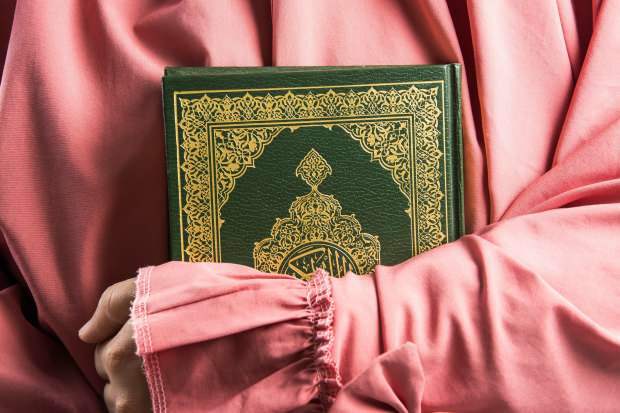Cum să descarceți instalarea Windows 10 preinstalată sau modernizată la Windows 7 / 8.1
Microsoft Ferestre Din 10 / / March 18, 2020
Ultima actualizare la
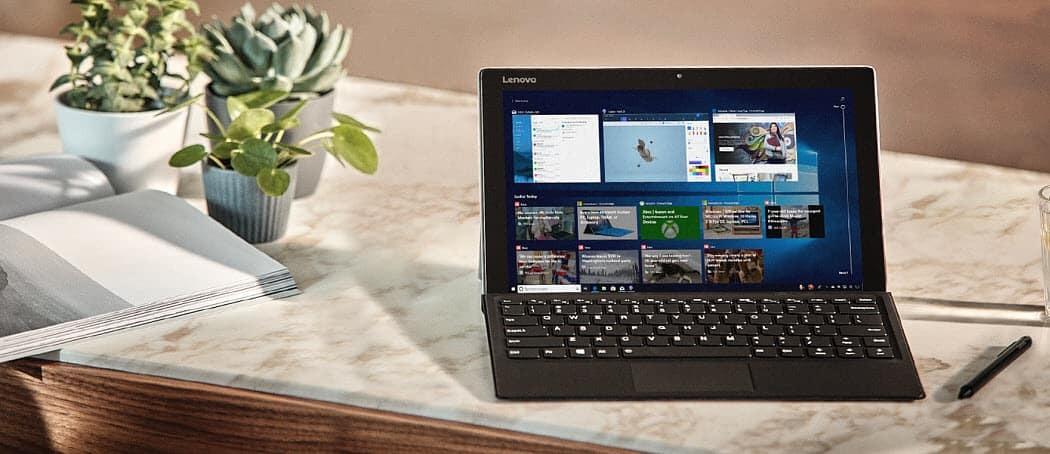
Dacă primiți un computer nou care are Windows 10 preinstalat, poate doriți să-l downgradeze la Windows 7 sau 8.1. Iată ce trebuie să știți pentru a face acest lucru.
Microsoft speră ca Windows 10 să funcționeze pe 1 miliard de sisteme în trei ani. Un obiectiv admirabil, dar unul care nu ține cont de cerințele utilizatorului. Windows 10 are multe în comun cu Windows 8.1; este o experiență lină trecând la versiunea respectivă. Pentru utilizatorii de Windows 7, povestea poate fi puțin diferită. Unele aplicații mai vechi funcționează mai bine cu versiunile mai vechi. Dacă achiziționați un computer nou astăzi, este probabil ca Windows 10 să fie preinstalat. Utilizatorii au încă o opțiune, care este posibilitatea de a downgrade instalarea la o versiune mai veche de Windows, cum ar fi Windows 7 sau chiar Windows 8.1.
Notă importantă: Acesta este un proces diferit de actualizarea Windows 10 la versiunea anterioară. Când actualizați Windows 7 sau 8.1 la Windows 10, aveți o fereastră de 30 de zile în care puteți să o redați la versiunea anterioară și să nu pierdeți niciuna din datele dvs. Pentru mai multe detalii, consultați unul dintre următoarele articole:
- Faceți upgrade Windows 10 Upgrade la Windows 7 sau 8.1
- Puteți reveni la o actualizare a Windows 10 la Windows 7 / 8.1, dar nu ștergeți Windows.old
Cerințe prealabile pe care trebuie să le finalizați
Retrogradarea este un proces implicat; Vă recomand cu tărie să aveți totul în loc înainte de a începe acest proiect, cum ar fi:
- Copiați Windows 7 sau Windows 8.1 pe care doriți să îl faceți downgrade. Dacă nu aveți licență, va trebui cumpărați o licență Windows 7 sau Windows 8.1. Dacă sistemul dvs. a fost preinstalat cu Windows 10 Pro, va trebui să Descarca sau împrumutați un disc Windows 7 Professional sau Windows 8.1 Pro.
- Cheie de produs de pe un computer care rulează Windows 7 Professional sau Windows 8.1 Pro. Dacă exercitați drepturi de downgrade de la Windows 10 Pro OEM, această cheie poate fi fie o actualizare cu amănuntul, o versiune completă, o preinstalare OEM sau o cheie de produs System Builder.
- Drivere hardware necesare pentru Windows 7 sau Windows 8.1.
- Hard disk extern la faceți o copie de siguranță a instalării Windows 10.
- Puneți la dispoziție o copie a cheii de produs OEM Windows 10 Pro, doar în cazul în care asistența Microsoft trebuie să o verifice în timpul activării. Iată cum îl puteți găsi. Vă rugăm să rețineți, aceasta este doar pentru licențele Windows 10 Pro preinstalate OEM.
presa Cheia Windows + X apoi apasa Prompt de comandă (Admin), la promptul de comandă, tastați următoarea comandă, apoi apăsați Enter pe tastatură.
wmic path SoftwareLicensingService obține OA3xOriginalProductKey
Alte opțiuni pe care ar trebui să le luați în considerare înainte de descărcare
Pentru computerele actualizate la Windows 10 de la Windows 8.1 sau Windows 7, este disponibilă o opțiune limitată 30 de zile pentru a fi returnat la versiunea anterioară. Dacă actualizarea la Windows 10 are o vechime de peste o lună, va trebui să fie făcută o downgrade manuală. Dacă computerul dvs. a fost livrat cu suport de recuperare, consultați documentația pentru instrucțiuni despre cum să reinstalați Windows 7 sau Windows 8 pe computer.
Dacă ați achiziționat recent un computer nou, a fost preinstalat cu Windows 10, numai pentru a afla că acesta nu funcționează cu hardware-ul sau software-ul dvs. sau pur și simplu nu vă place, atunci poate doriți să luați în considerare returnarea calculator. Problema asociată cu descărcarea efectivă nu este o navigație atât de convenabilă și lină pe cât ați putea crede.
De asemenea, rămâne o cerere pentru sisteme cu versiuni mai vechi de Windows, ceea ce ar putea prefera. Cei mai mulți furnizori OEM, cum ar fi Dell, HP și Lenovo, oferă sisteme noi de model cu o gamă de Windows 7 sau Windows 8.1. Dacă computerul este încă în termenul său de garanție, atunci vă sugerez să profitați de acesta și să cumpărați un sistem adecvat preinstalat cu Windows 7 sau Windows 8.1.
Microsoft a pus la dispoziție, a lista furnizorilor care oferă o selecție de sisteme Windows 7 / 8.1 cu sprijin pentru Cea mai recentă arhitectură a procesorului Intel, Skylake. Microsoft a anunțat recent că intenționează să limiteze suportul Windows 7 și Windows 8.1 pentru revizuirile viitoare ale Skylake. Acest lucru ar face acum un moment oportun pentru a face upgrade la un computer nou, pe când acestea sunt disponibile. În termen de un an, Microsoft se va concentra doar pe sprijinirea Windows 10 pe viitoarea tehnologie de procesare.
Faceți clic pe Windows 8.1 sau Windows 7
Dacă ați cumpărat recent un sistem cu Windows 10, dar achiziția dvs. se află în afara ferestrei de garanție, atunci următoarea dvs. cea mai bună opțiune este de a downgrade manual, dacă sistemul dvs. îl acceptă. Iată ce trebuie să faceți, pentru a determina dacă puteți downgrade cu succes:
- Verificați dacă producătorul are drivere hardware native Windows 7 și Windows 8.1; în funcție de sistemul model, nu este o garanție pe care o fac. Pentru a avea un sistem de lucru, veți avea nevoie de drivere importante, cum ar fi Chipset, video, rețea, audio și stocare.
- O licență Windows 7 sau Windows 8.1. Dacă nu aveți licență pentru Windows 8.1 sau Windows 7, va trebui să achiziționați una. Dacă sistemul dvs. a fost preinstalat cu Windows 10 Pro, atunci aveți dreptul automat de a retrage drepturile asupra Windows 8.1 Pro sau Windows 7 Professional.
Accesați site-ul web al producătorului, apoi consultați secțiunea de descărcări și drivere ale site-ului. Introduceți numărul modelului, apoi faceți clic pe OK sau Du-te.
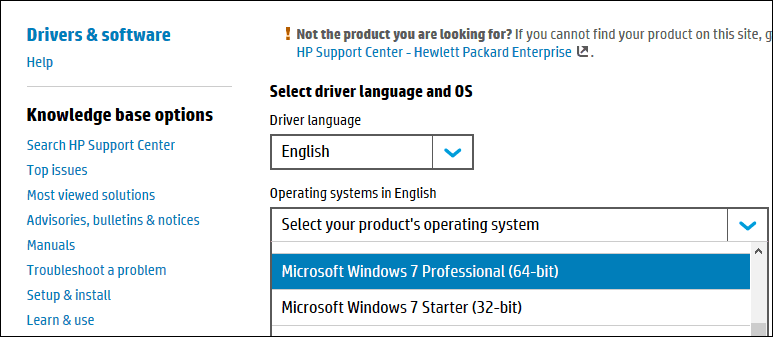
După ce driverele dvs. au fost găsite, site-ul web va avea de obicei o opțiune de a filtra sistemul de operare. Faceți clic în caseta de listă, selectați Windows 7 sau Windows 8.1 în funcție de versiunea pe care decideți să o actualizați. Continuați să descărcați toate driverele critice, cum ar fi chipset, video, rețea, audio și stocare. După descărcare, salvați-le într-o unitate de redare până când sunteți gata să le instalați.
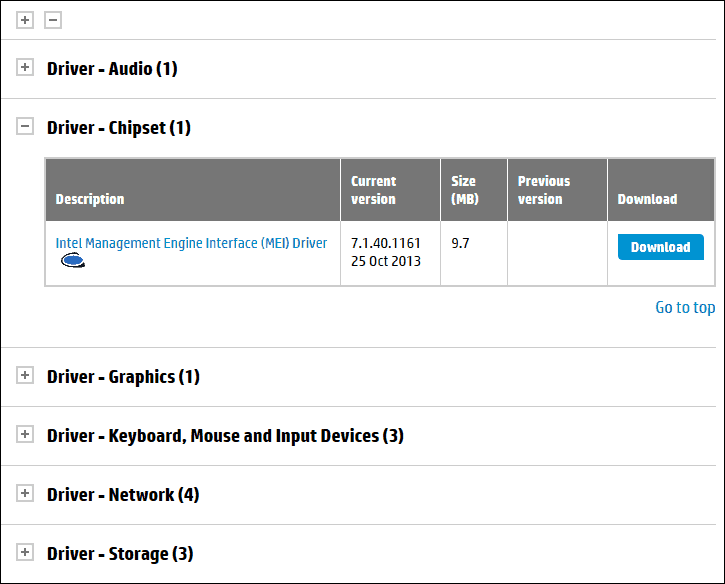
Copia de rezervă a sistemului Windows 10
Este posibil să nu vă placă Windows 10 astăzi, sau călătoria dvs. înapoi la Windows 7 ar putea fi temporară. În viitor, dacă și când decideți să reveniți la Windows 10, puteți face din acesta un proces convenabil pentru restaurarea unei imagini de sistem. Acest lucru va fi, desigur, ca și cum ai efectua o instalare curată, cu inconveniente minime. Consultați articolul nostru pentru instrucțiuni despre cum se creează o imagine de sistem în Windows 10.
Alegeți ediția și arhitectura potrivită pentru Windows 7 sau Windows 8.1
Trebuie să determinați, versiunea și arhitectura Windows 7 sau 8.1, veți instala. Dacă computerul dvs. are instalate mai mult de 4 GB RAM, folosiți o versiune pe 64 de biți. Dacă obiectivul dvs. este compatibilitatea cu hardware-ul sau software-ul vechi, atunci 32 de biți vor fi cea mai bună alegere, acest lucru va limita cantitatea de memorie pe care sistemul dvs. o va putea adresa.
Dacă exercitați drepturi de downgrade de la Windows 10 Pro OEM, puteți descărca o copie a Windows 7 sau Windows 8.1 din pagina de recuperare software. Pentru suportul Windows 7, va trebui să aveți o cheie de produs validă. Dacă nu, pagina de recuperare a software-ului nu va funcționa. Următoarea opțiune cea mai bună este să împrumutați un disc Windows 7 Professional corespunzător de la un prieten sau un membru de familie de încredere.
Dezactivați Secure Boot și EFI Boot, apoi Pregătiți-vă pentru a instala Windows 7 sau 8.1
instalarea Windows 7 sau Windows 8.1 este un proces relativ ușor. Consultați articolele noastre pentru instrucțiuni despre cum să faceți acest lucru. Procedura presupune efectuarea unei instalări curate. Nu puteți efectua o actualizare pe loc la o versiune mai veche de Windows, din Windows 10. Înainte de a începe instalarea, va trebui să dezactivați Secure Boot și boot native EFI. Acest proces este necesar dacă instalați Windows 7. De asemenea, dezactivarea funcției Secure Boot este necesară înainte de a activa boot-ul vechi.
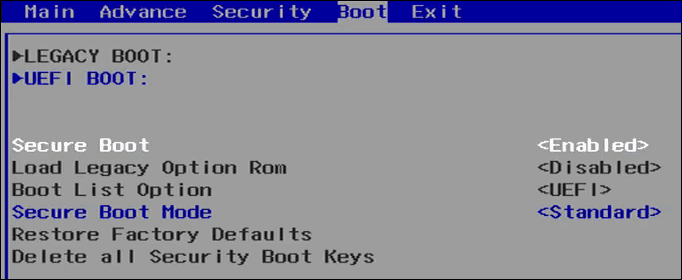
Secure Boot a fost introdus pentru prima dată ca parte a valului de sisteme Windows 8 care prezintă un nou mecanism de securitate pentru protejarea sistemelor împotriva programelor malware. Dezactivarea funcției Secure Boot poate varia în funcție de mărcile și modelele de sistem; procesul va necesita bootarea pe interfața de firmware a sistemului. Consultați următoarele Articol TechNet pentru instrucțiuni despre cum dezactivați Secure Boot.
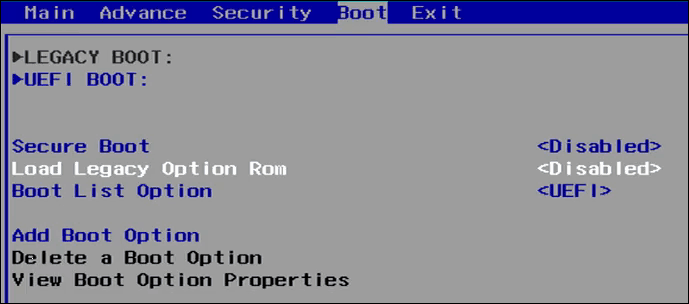
După ce porniți de pe Windows 7 sau Windows 8.1 instalați un suport. Faceți clic pe opțiune Avansat personalizat), apoi selectați fiecare partiție, apoi faceți clic pe Ștergeți până când nu există decât un singur disc, nealocat. Clic Nou; aceasta va crea o partiție de recuperare a sistemului. Alegeți partiția de sistem mai mare, apoi faceți clic pe Următorul pentru a instala versiunea dvs. de Windows.
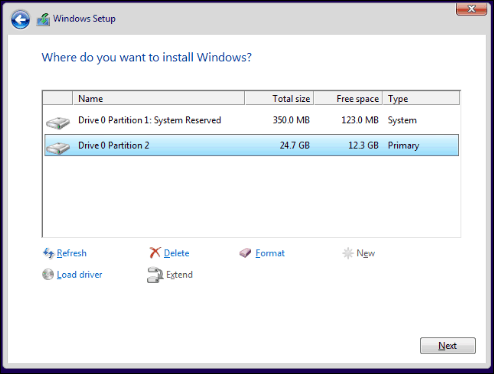
Instalați drivere hardware și actualizați Windows
După instalarea Windows 7 sau Windows 8.1, continuați să instalați driverele corespunzătoare pe care le-ați descărcat în avans. Începeți cu cele mai critice care includ; Chipset, video și rețea. Instalațiile dvs. Windows 8.1 și Windows 7 vor fi probabil neactualizate, așa că verificați imediat actualizarea Windows Update pentru cele mai recente actualizări, apoi instalați-le. De asemenea, asigurați-vă că utilitatea Antivirus este actualizată. Windows 8.1 include un Antivirus încorporat numit Windows Defender. Utilizatorii Windows 7 pot descărca Windows Defender sau un alt utilitar Antivirus gratuit pentru terți.
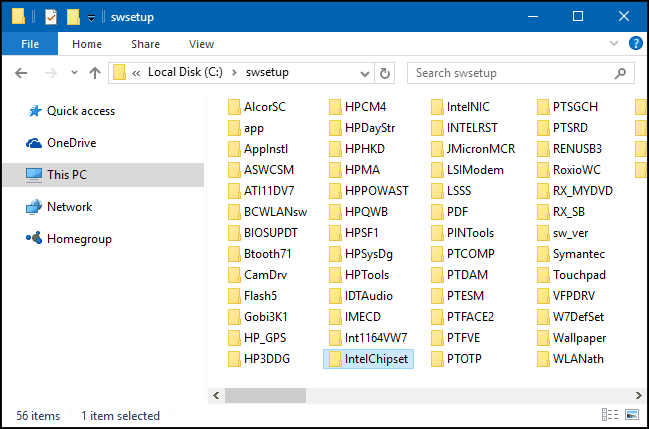
Activarea licenței Windows 7 sau Windows 8.1
După ce Windows 7 sau Windows 8.1 funcționează și funcționează, va trebui să vă activați licența. În funcție de opțiunile alese sau disponibile, acest proces ar trebui să fie lin. Dacă trebuia să cumpărați o licență de constructor de sistem cu amănuntul sau OEM activare standard Internet va fi tot ce trebuie să faci.
Pentru sistemele care utilizează drepturi de downgrade prin Windows 10 Pro, opțiunile dvs. sunt dificile. Conform Microsoft, trebuie să contactați OEM pentru a obține o licență.
Unii OEM preinjectează cheia produsului pentru Windows 7 Professional sau Windows Vista Business în BIOS pentru o astfel de ocazie. Dacă OEM-ul dvs. a făcut acest lucru pe computer, trebuie să întreprindeți doar una dintre următoarele acțiuni:
- Instalați Windows 7 Professional sau Windows Vista Business utilizând suportul de recuperare pentru acea versiune de Windows furnizată de același OEM. Sistemul dvs. se va activa automat folosind cheia de produs care a fost injectată în BIOS. sursă
Dacă OEM-ul dvs. nu a injectat cheia produsului în BIOS-ul de pe computer, urmați acești pași:
- Obțineți suporturi de instalare autentice Windows 7 Professional sau Windows Vista Business și cheia de produs corespunzătoare. Este posibil să fiți nevoit să cumpărați o copie a produsului cu pachet complet de trecere la nivel de Windows de la un comerciant cu amănuntul. sursă
Aceste declarații înfrâng scopul drepturilor retrogradate. Soluția în această situație este utilizarea unei chei de produse existente Windows 7 sau Windows 8.1 pentru a iniția activarea. Partea complicată este că poate fi o cheie a produsului care este deja folosită, dar corespunde ediției. Sarcina este pentru dvs. ca utilizatorul să găsească un astfel de cheie de produs.
Opțiunile includ împrumutarea unei chei Windows 7 Professional / Windows 8 / 8.1 Pro de la un prieten sau un membru de familie de încredere. Intenția nu este de a utiliza cheia pentru a activa licența, ci de a exercita drepturile de downgrade în sine. Puteți utiliza, de asemenea, o cheie de produs de pe un computer preinstalat cu o licență OEM Windows 7 Professional sau Windows 8 / 8.1 Pro. Consultați instrucțiunile de la începutul acestui articol despre cum să extrageți o cheie de produs Windows 8.1 Pro prin linia de comandă.
presa Cheia Windows + R apoi tip, slui.exe 4 apoi apăsați Enter pe tastatură. Selectați țara dvs. din caseta de listă, alegeți opțiunea Activare telefon. Rămâneți la telefon, apoi așteptați un Microsoft Reply Tech pentru a vă ajuta cu activarea. Cel mai important lucru pe care trebuie să-l rețineți este să-l spuneți „Exerc drepturi de retrogradare.”
Dezactivați Obțineți Windows 10
Din moment ce sunteți din nou pe o versiune de Windows calificată, veți primi notificarea pentru a face upgrade la Windows 10. Vezi articolele noastre aici și aici, pentru modul în care puteți dezactiva aplicația Obțineți Windows 10 de la actualizarea automată a computerului la Windows 10.
Când decideți să actualizați din nou versiunea la Windows 10, puteți alege ruta de actualizare la fața locului sau restaurați imaginea de sistem pe care ați creat-o în avans. Dacă ați acumulat date în sistem, recuperați-o mai întâi, apoi restabiliți imaginea sistemului.
Phew, acum asta era mult de articulat. Microsoft dorește ca fiecare computer să treacă la Windows 10; realitatea este că se poate întâmpla doar într-o lume perfectă. Cu toții avem diverse motive pentru care preferăm încă Windows 7 sau Windows 8.1; este dreptul nostru. Windows 10 este într-adevăr viitorul, dar sunt sigur că mulți dintre noi ar prefera să îmbrățișeze viitorul în termenii noștri.